Frequentemente, como usuários, só compreendemos a capacidade total do nosso computador quando algo inesperado acontece e ele para de funcionar corretamente. Essa situação nos leva a explorar e tentar entender a causa do problema. Uma ferramenta essencial para diagnosticar problemas em um PC com Windows é o Gerenciador de Tarefas. Se você já o utilizou, provavelmente conhece as informações fornecidas por algumas abas, mas talvez desconheça o propósito de outras. Aqui, apresentamos uma visão geral de cada aba para elucidar suas funcionalidades.
Aplicações
Esta aba exibe todos os aplicativos em execução no momento. Ela lista apenas os aplicativos que o usuário atual está utilizando. Portanto, mesmo que outros usuários estejam conectados ao sistema, os aplicativos que eles estão usando não aparecerão nesta lista. Cada aplicativo é identificado pelo seu nome, facilitando o reconhecimento. O status de cada aplicação é indicado como “Em Execução” ou “Não Respondendo”.
Se um aplicativo está “Em Execução”, significa que está operando normalmente. Se o status for “Não Respondendo”, é possível selecioná-lo e clicar em “Finalizar tarefa”, o que fechará o aplicativo.
Processos
Nesta aba, são listados todos os processos que estão em execução. Esta lista tende a ser extensa, pois um único aplicativo pode executar múltiplos processos, e o próprio sistema também executa processos conforme necessário. Um exemplo comum é o Google Chrome, que inicia vários processos para cada guia aberta. Cada processo exibe o consumo de CPU e memória.
Quanto maior o consumo de CPU e memória, mais “pesado” é o processo. Se o seu sistema estiver lento ou travando, esta aba ajuda a identificar o processo que está consumindo muitos recursos do sistema. É possível finalizar um processo, mas é crucial saber o que ele faz, pois encerrar um processo vital do Windows pode causar instabilidade no sistema.
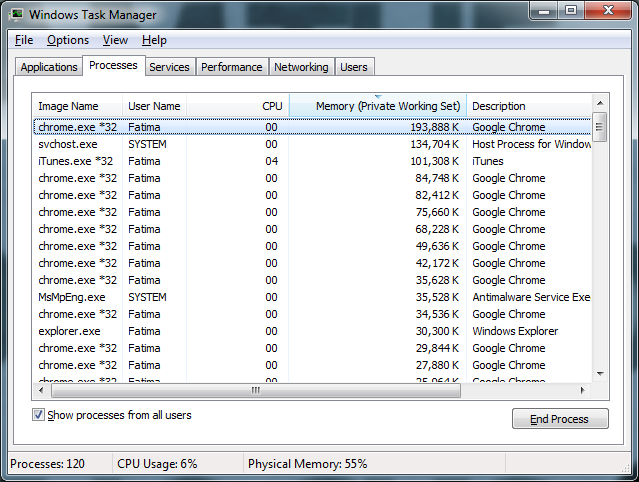
Serviços
Os serviços podem ser iniciados pelo Windows, por aplicativos ou drivers. A aba “Serviços” lista os serviços em execução, suas funções e status. O status pode ser “Em execução” ou “Interrompido”. Embora seja possível interromper um serviço manualmente, é importante ter cautela, pois eles são cruciais para o funcionamento do sistema. Interromper um serviço desconhecido pode causar problemas.
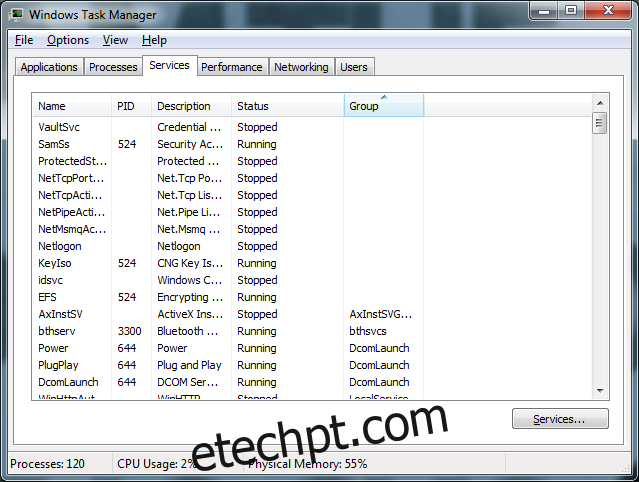
Desempenho
Esta aba funciona como um relatório da saúde do seu sistema. Ela mostra o uso da CPU e da memória. Se o uso de algum desses recursos estiver muito alto, o sistema pode ficar lento ou começar a travar. Através desta aba, você pode identificar gargalos no seu sistema, como falta de memória ou processamento.

Rede
A aba “Rede” exibe a quais redes seu computador está conectado e o tráfego que passa por elas. Essas redes podem incluir conexões LAN, WAN, Wi-Fi ou Bluetooth. É possível verificar a quantidade de banda que está sendo usada em cada rede, o que pode ser útil para identificar problemas de conexão lenta.
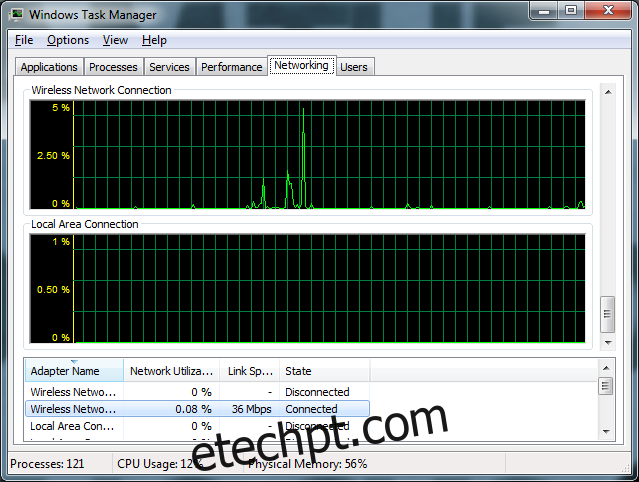
Usuários
Todos os usuários que estão conectados ao sistema no momento são listados nesta aba. É possível desconectar, fazer logoff ou enviar mensagens para outros usuários, desde que você tenha as permissões adequadas.
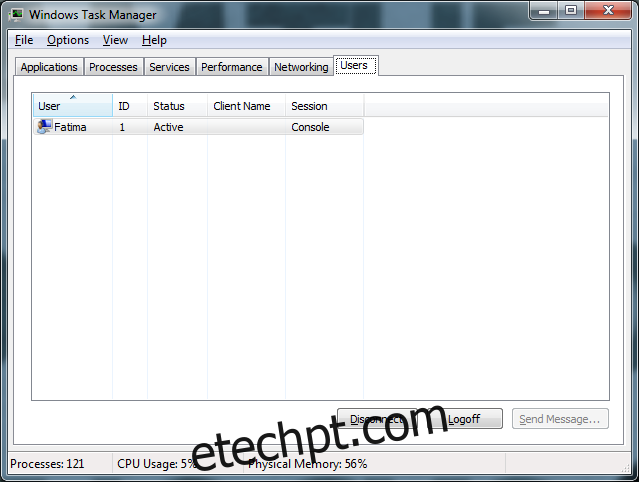
Utiliza o Windows 8? Você pode encontrar mais informações detalhadas sobre o Gerenciador de Tarefas do Windows 8.